Морфинг объектов
Использование Morph Mixer
Есть еще один инструмент для создания морфинга объектов – EndoMorph Mixer (Микшер эндоморфов). Он использует карты морфинга, о которых рассказывалось в главе 5. При помощи EndoMorph Mixer очень удобно создавать последовательности морфингов, которыми легко управлять, так как все элементы управления находятся в одном и том же месте и с объектами нужно работать только поочередно.
В главе 5 не упоминалось, что название созданной карты морфинга становится именем ползунка в окне Morph Mixer. Все элементы управления панели EndoMorph Mixer и их расположение зависят от того, как вы назвали созданные карты морфинга, то есть в алфавитном порядке.
А теперь представьте, что создаете анимацию лица и хотите передать самые разнообразные выражения и эмоции персонажа. Можно запросто запутаться в огромном количестве ползунков морфинга! К счастью, существуют настройки, препятствующие загромождению EndoMorph Mixer. Каждую группу указателей кадров допускается размещать на отдельной вкладке, имена которых будут совпадать с именами соответствующих карт морфинга. Имя, расположенное справа от точки, показывает, к какой вкладке относится указатель кадров, а имя слева от точки – это название самого указателя. Например, вы можете назвать все карты морфинга, предназначенные для анимации рта, "mouth.smile", "mouth.frown" и т.д.
В окне EndoMorph Mixer есть вкладки для управления ртом (mouth), глазами (eyes), бровями (brows) и т.д. (рис. 7.64). Количество вкладок и указателей, которые можно добавить в морф-объект, не ограничено.
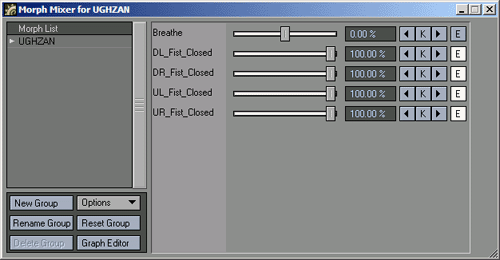
Рис. 7.64. Инструмент EndoMorph Mixer используется для работы с эндоморфами
- Создайте объект, который будет содержать как минимум две карты морфинга, и загрузите его в Layout.
- Щелкните по кнопке Item Properties (Свойства элемента) или нажмите клавишу Р, откроется окно Object Properties (Свойства объекта). В этом окне перейдите на вкладку Deform (Деформировать).
- Из выпадающего меню Add Displacement (Добавить смещение) выберите пункт Morph Mixer (Микшер морфинга) – рис. 7.65.
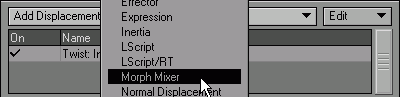
Рис. 7.65. Откройте окно EndoMorph Mixer - Чтобы получить доступ к элементам управления Morph Mixer, дважды щелкните мышью по строке Morph Mixer списка (рис. 7.66).

Рис. 7.66. EndoMorph Mixer, мощнейший Инструмент для создания анимации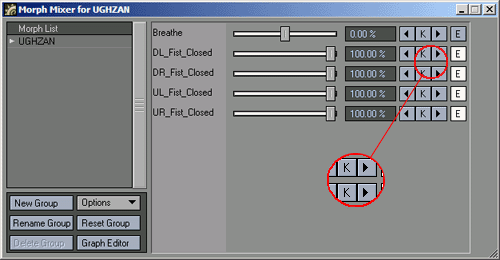
Рис. 7.67. Опорный кадр автоматически создается при изменении значения ползунка. Перед тем, как вносить какие-либо изменения, Убедитесь, что находитесь именно в том кадре, который хотите сделать ключевым - Перейдите к 30-му кадру сцены.
- Перетащите один из ползунков вправо (рис. 7.67). EndoMorph Mixer автоматически создаст опорный кадр в том месте, где остановился ползунок. При этом между кнопками смены опорных кадров, расположенными в конце дорожки ползунка, появится изображение ключа. Это означает, что в данном месте создан опорный кадр анимационного канала.
- Создайте еще несколько опорных кадров, передвинув другие ползунки.
- Чтобы просмотреть созданную при помощи EndoMorph Mixer анимацию, щелкните по кнопке Play.
Совет
Если вы не уверены, что ползунок создал опорный кадр, проверьте это при помощи кнопок перехода между опорными кадрами, расположенными справа от дорожки ползунка. Они позволяют перемещаться между опорными кадрами.
Совет
Если вы хотите более наглядно редактировать анимационные кривые, щелкните по кнопке Graph Editor (Редактор кривых), расположенной в нижней части окна EndoMorph Mixer. Откроется окно Graph Editor, в котором находятся все каналы морфинга текущего объекта.
